У цій статті ви дізнаєтеся, як увімкнути Disqus коментарі до вашого блог pixpa. Disqus — зовнішній веб-сайт, який підтримує коментування. Ви також можете ввімкнути Вбудоване коментування Pixpa.
Вам потрібне скорочення Disqus, щоб увімкнути коментарі Disqus у ваших блогах на вашому веб-сайті. (Примітка: Наявності імені користувача Disqus недостатньо.) Ви можете використовувати цю платформу, якщо вам потрібні розширені функції коментування.
Що таке скорочена назва Disqus? І як його отримати? Знати все.
У цій статті:
- Отримайте коротке ім'я Disqus.
- Додайте коротке ім’я Disqus у студії Pixpa.
- Увімкніть коментування Disqus у блозі.
Отримайте коротке ім'я Disqus
Крок 1: Зареєструватися ваш веб-сайт за допомогою Disqus.
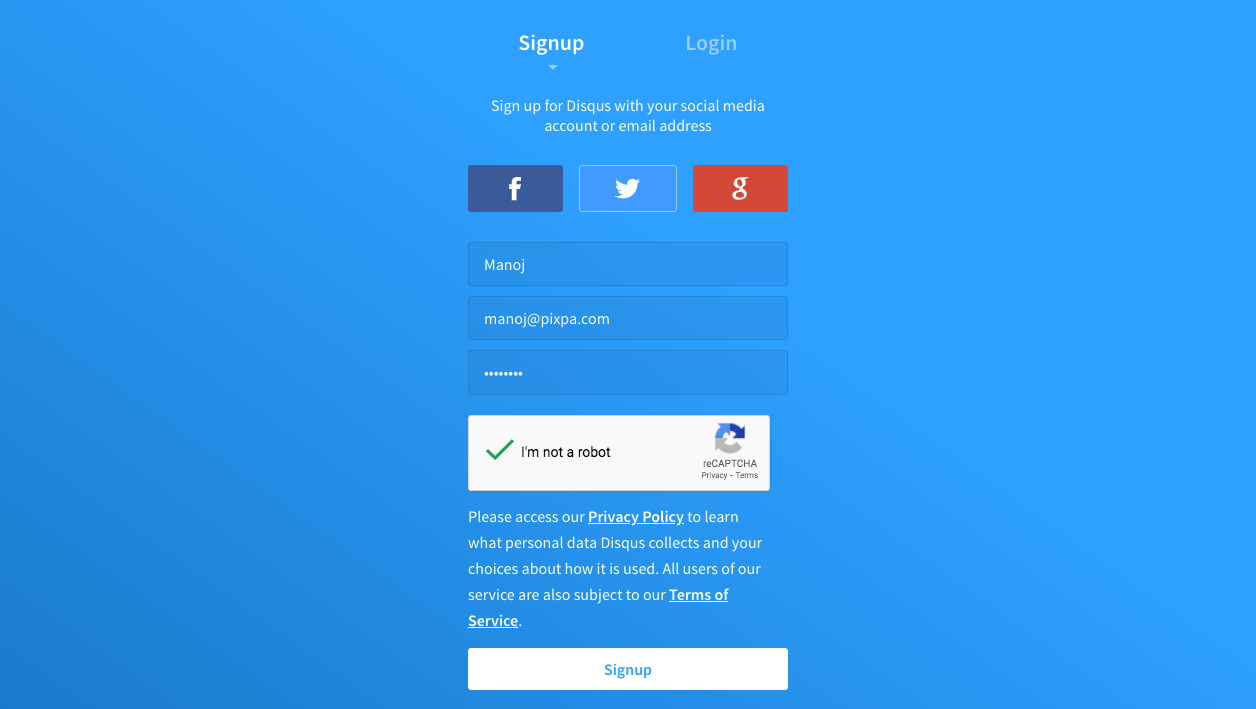
Крок 2: Виберіть «Я хочу встановити Disqus на свій сайт».
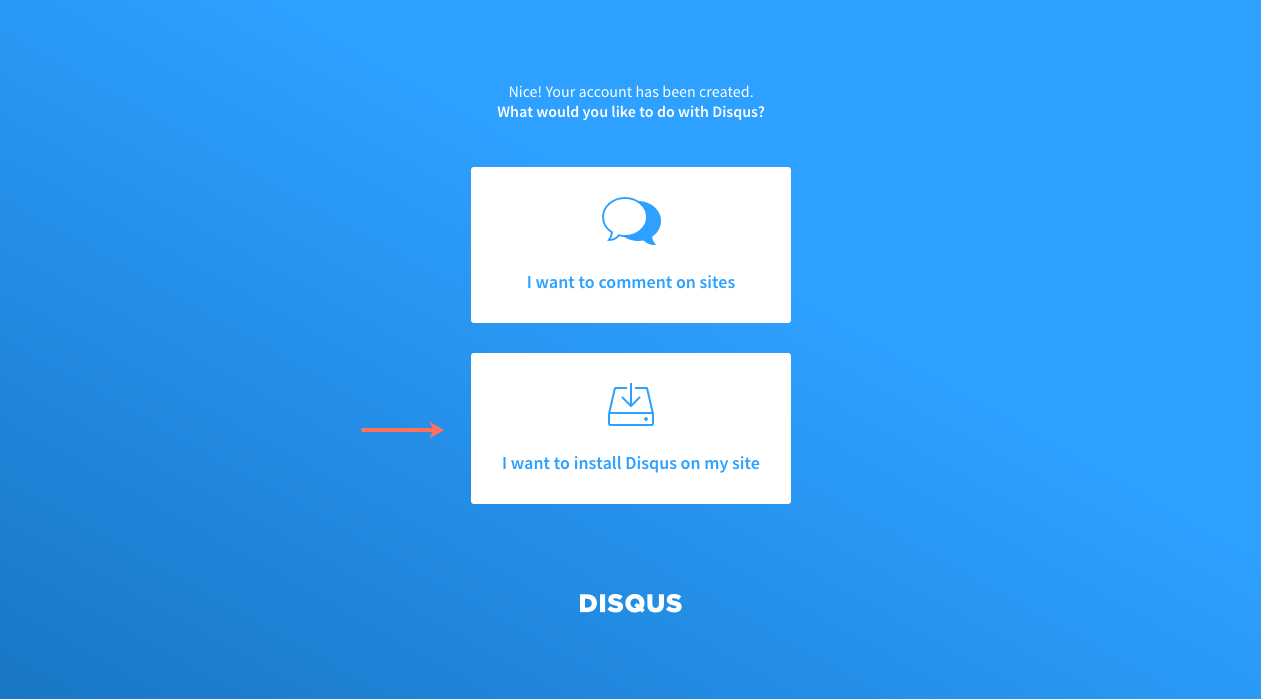
Крок 3: Укажіть своє скорочення Disqus (це те саме, що й ваша унікальна URL-адреса Disqus) і виберіть категорію.
У наведеному нижче прикладі моє скорочення Disqus таке manojdisqus і вибрана мною категорія Business.
Скопіюйте своє скорочення Disqus для наступного кроку.
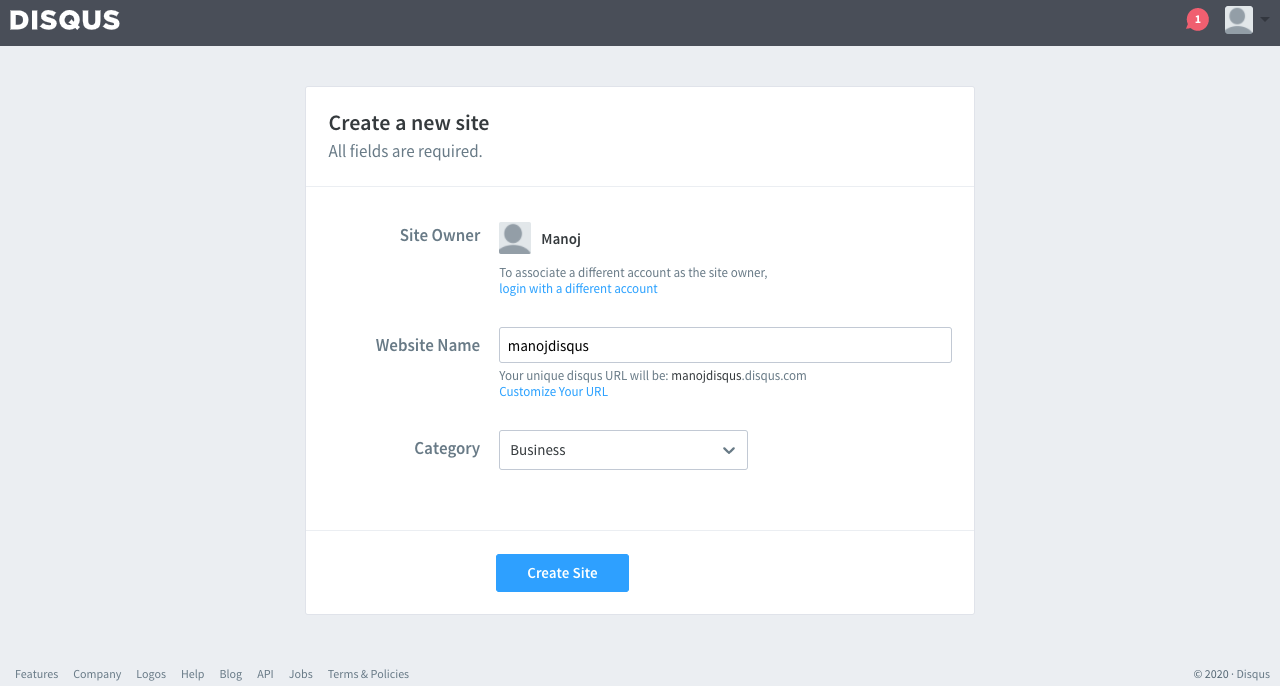
Додайте коротке ім’я Disqus у студії Pixpa
- Перейти до Розділ налаштувань (1) у студії Pixpa та натисніть на Інтеграції варіант (2).
- Тепер знайдіть Коментарі Disqus до блогів (3) і вставте своє скорочене ім’я Disqus, як показано на зображенні нижче.
- Нарешті, натисніть зберегти кнопку (4).
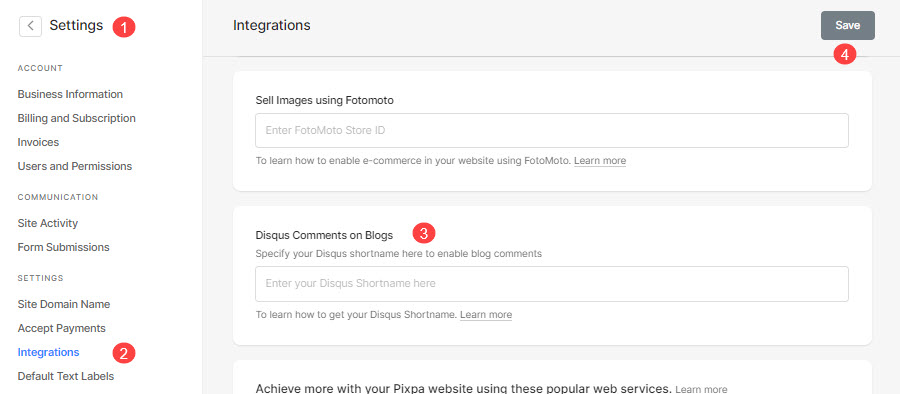
Тепер ви можете ввімкнути коментарі Disqus у будь-якому блозі на своєму веб-сайті.
Увімкніть коментування Disqus у блозі
- До Налаштування блогу. Див: Налаштування блогу.
- Прокрутіть вниз, поки не знайдете Блог Коментарі.
- під Блог Коментарівиберіть Коментування Disqus і натисніть кнопку зберегти.
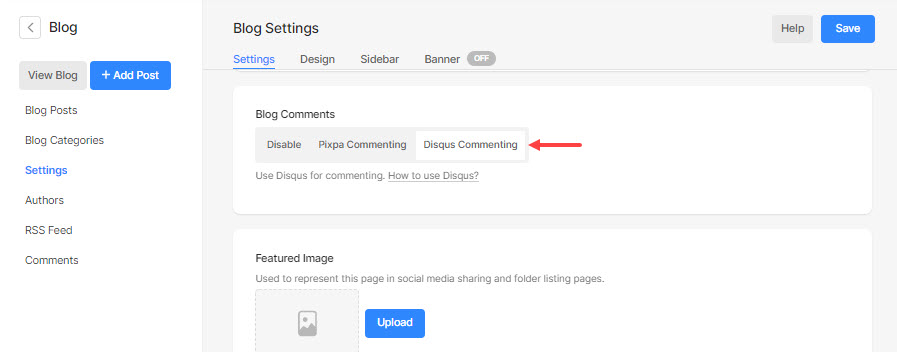
Після того як ви виконали наведені вище кроки, коментарі Disqus замінять вбудовані коментарі Pixpa. Ви можете перевірити це, відвідавши сторінку блогу.
